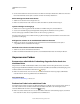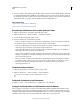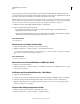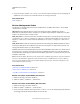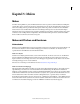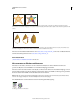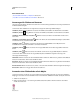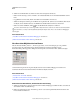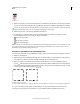Operation Manual
168
VERWENDEN VON ILLUSTRATOR
Farbe
Letzte Aktualisierung 24.5.2011
Die Verwendung von Lab-Werten in Kombination mit den korrekten Geräteprofilen führt auf allen Geräten zur
genauesten Ausgabe. Wenn das Farbmanagement bei Ihrem Projekt besonders wichtig ist, empfiehlt Ihnen Adobe, für
die Anzeige, den Export und den Druck von Volltonfarben Lab-Werte zu verwenden.
Hinweis: Damit die Anzeige auf dem Bildschirm möglichst exakt ist, verwendet Illustrator automatisch die Lab-Werte,
wenn die Überdruckenvorschau aktiviert ist. Die Lab-Werte werden auch zum Drucken verwendet, wenn im Dialogfeld
„Drucken“ im Bereich „Erweitert“ die Funktion „Simulieren“ für die Option „Überdrucken“ aktiviert ist.
1 Wählen Sie im Menü des Farbfeldbedienfelds die Option „Volltonfarben“.
2 Führen Sie einen der folgenden Schritte durch:
• Eine möglichst genaue Anzeige und Ausgabe von Farben wird mit der Option „Im Herstellerhandbuch
angegebene Lab-Werte verwenden“ erzielt.
• Wenn die Volltonfarben mit früheren Versionen von Illustrator übereinstimmen sollen, wählen Sie die Option
„CMYK-Werte aus den Bearbeitungshandbüchern des Herstellers verwenden“.
Verwandte Themen
„Lab“ auf Seite 132
Konvertieren von Farben in Graustufen
1 Wählen Sie die Objekte aus, deren Farben Sie konvertieren möchten.
2 Wählen Sie „Bearbeiten“ > „Farben bearbeiten“ > „In Graustufen konvertieren“.
Verwenden Sie den Befehl „Bearbeiten“ > „Farben bearbeiten“ > „Farben einstellen“, um Objekte in Graustufen
zu konvertieren und dabei die Graustufen anzupassen.
Verwandte Themen
„Graustufen“ auf Seite 132
Konvertieren von Graustufenbildern in RGB oder CMYK
1 Wählen Sie das Graustufenbild aus.
2 Wählen Sie „Bearbeiten“ > „Farben bearbeiten“ > „In CMYK konvertieren“ bzw. „In RGB konvertieren“ (je nach
Farbmodus des Dokuments).
Einfärben von Graustufenbildern oder 1-Bit-Bildern
1 Wählen Sie das Bitmap-Objekt aus.
2 Vergewissern Sie sich, dass im Werkzeugbedienfeld oder Farbbedienfeld die Schaltfläche „Fläche“ ausgewählt ist.
3 Färben Sie das Bild per Farbbedienfeld mit Schwarz, Weiß, einer Prozessfarbe oder einer Volltonfarbe ein.
Hinweis: Graustufenbilder, die einen Alphakanal enthalten, können nicht mit einer Prozessfarbe gefärbt werden.
Wählen Sie stattdessen eine Volltonfarbe.
Anpassen der Sättigung mehrerer Farben
1 Wählen Sie die Objekte aus, deren Farben eingestellt werden sollen.
2 Wählen Sie „Bearbeiten“ > „Farben bearbeiten“ > „Sättigung erhöhen“.